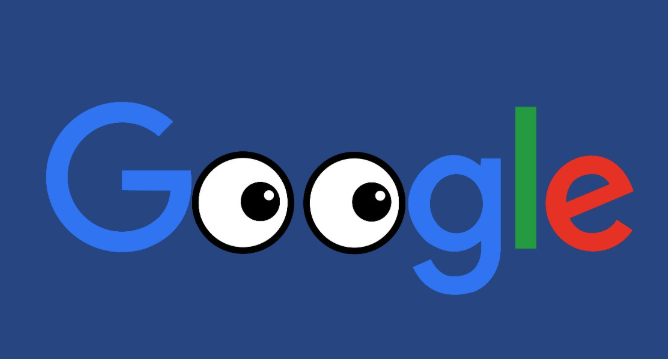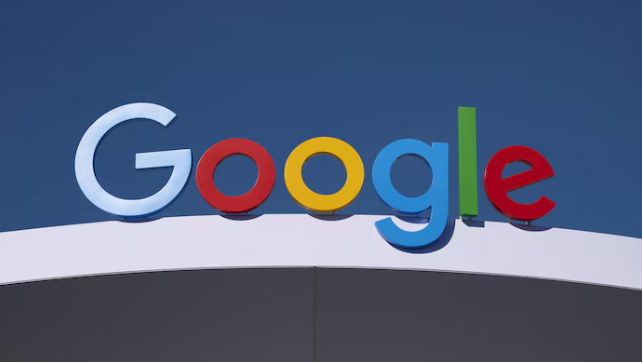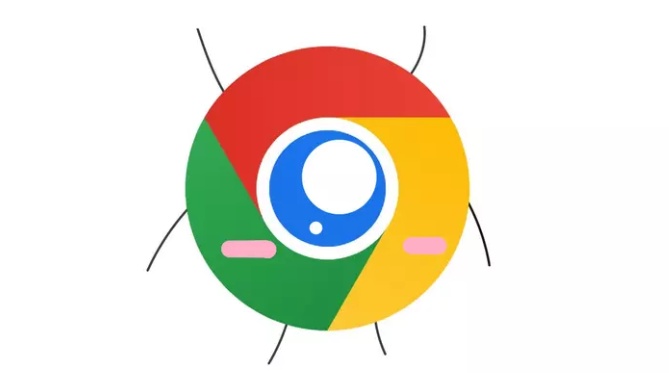当前位置:
首页 >
google Chrome插件是否可设置网页访问限速策略
google Chrome插件是否可设置网页访问限速策略
时间:2025年07月04日
来源: 谷歌浏览器官网
详情介绍
1. 利用Chrome自带开发者工具实现限速:打开Chrome浏览器,按下F12键(Windows/Linux)或Command + Option + I键(Mac),或者通过点击浏览器右上角的三个垂直点(菜单按钮),选择“更多工具”-“开发者工具”,进入开发者工具界面。在开发者工具中,切换到“Network”标签页,点击“Online”,可选择预设速度,若需自定义速度,点击“Add…”,再点击“Add custom profile…”,输入配置名称、下载速度、上传速度及延迟,点击“Add”即可生成速度配置。此速度设定仅对当前标签页生效。
2. 特定插件设置限速(如有相应功能):部分Chrome插件可能自身具备设置网页访问限速的功能。通常可在安装插件后,点击浏览器右上角的插件图标,进入插件的设置页面查找相关限速设置选项。若插件未提供限速功能,则无法通过该插件实现网页访问限速。
综上所述,通过上述步骤和方法,您可以了解Google Chrome插件是否可设置网页访问限速策略。如果问题仍然存在,建议联系技术支持或访问官方论坛获取进一步的帮助和指导。
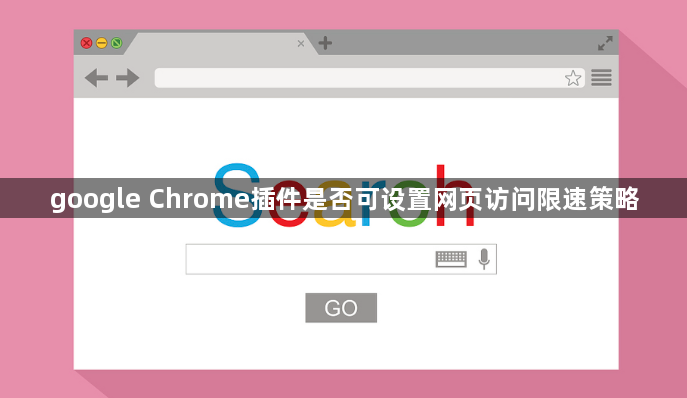
1. 利用Chrome自带开发者工具实现限速:打开Chrome浏览器,按下F12键(Windows/Linux)或Command + Option + I键(Mac),或者通过点击浏览器右上角的三个垂直点(菜单按钮),选择“更多工具”-“开发者工具”,进入开发者工具界面。在开发者工具中,切换到“Network”标签页,点击“Online”,可选择预设速度,若需自定义速度,点击“Add…”,再点击“Add custom profile…”,输入配置名称、下载速度、上传速度及延迟,点击“Add”即可生成速度配置。此速度设定仅对当前标签页生效。
2. 特定插件设置限速(如有相应功能):部分Chrome插件可能自身具备设置网页访问限速的功能。通常可在安装插件后,点击浏览器右上角的插件图标,进入插件的设置页面查找相关限速设置选项。若插件未提供限速功能,则无法通过该插件实现网页访问限速。
综上所述,通过上述步骤和方法,您可以了解Google Chrome插件是否可设置网页访问限速策略。如果问题仍然存在,建议联系技术支持或访问官方论坛获取进一步的帮助和指导。